在SolidWorks中调整零件位置的几种方法
学会这一招,SolidWorks装配时,无需用右键把零件转来转去了

学会这一招,SolidWorks装配时,无需用右键把零件转来转
去了
图中装配体里插入了两个零件,需要旋转红色零件时,通常都是用【右键】进行旋转(不旋转当然也可以直接添加配合,但有时配合后方向会出错);今天介绍另一种旋转方式,插入零件时的旋转方法【Tab键】。
(Tab还有隐藏零件的功能)
操作步骤
1.【装配体】-【插入零件部】选择绿色零件。
(直接从文件夹拖入零件,是不能用T ab键进行旋转的)
2.插入这个零件时(不先要点左键放置零件),发现零件方向不对(需要垫圈槽对着屏幕)。
2-1.按【Tab键】或围绕Y轴旋转零件。
(如果Tab键默认的旋转轴不是Y轴,就需要点击一下Y)
3.再插入红色零件,这个零件是躺平的也需要旋转。
3-1.先围绕Y轴旋转,再围绕Z轴旋转。
4.添加:同轴心配合、重合配合。
5.插入黄色零件。
5-1.按【Tab键】或点Y轴都行。
6-1.添加:同轴心配合、重合配合。
7.插入青色零件。
7-1.如果按【Tab键】不是默认Y轴旋转的话,就需要切换到Z轴。
8.添加配合。
9.插入【垫圈】,这个零件也需要旋转。
9-1.【Tab键】或Y轴。
10.粉色零件也相同。
11.完成。
solidworks装配体教程

SolidWorks装配体教程简介SolidWorks是一种功能强大的三维计算机辅助设计(CAD)软件,广泛应用于工程设计和制造领域。
在SolidWorks中,装配体(Assembly)是由多个零件组合而成的模型。
本文将介绍如何使用SolidWorks创建和编辑装配体,并提供一些实用的技巧和建议。
步骤一:创建新的装配体要创建新的装配体,首先需要打开SolidWorks软件。
在SolidWorks主界面上,选择“新建”(New)来创建一个新的文档。
选择“装配体”(Assembly)作为文档类型,并指定名称和存储位置。
步骤二:导入零件在创建新的装配体之后,我们需要将零件导入到装配体中。
可以通过以下几种方式导入零件:1.拖拽:将零件文件简单拖拽到装配体窗口中。
2.插入:选择“插入组件”(Insert Component),然后选择要导入的零件文件。
3.复制:可以复制和粘贴之前已经存在于装配体中的零件,以节省导入的步骤。
步骤三:组装零件在导入零件之后,我们需要将它们组装在一起以创建完整的装配体。
可以使用以下工具和技巧进行组装:1.对齐:使用“对齐”(Align)工具将零件的特定面对齐,确保装配体的准确性。
2.关系:使用“关系”(Mate)工具添加关系,如平行、垂直、共线等,以确保零件之间相对位置的正确性。
3.约束:使用“约束”(Constraint)工具对零件进行约束,例如固定、旋转、平移到指定位置等。
步骤四:调整装配体一旦完成零件的组装,可能需要对装配体进行调整以满足设计要求。
以下是一些常用的调整方法:1.改变尺寸:可以通过编辑零件的尺寸来调整装配体的大小和形状。
2.旋转和移动:可以通过旋转和移动零件来调整它们之间的相对位置。
3.更换件号:可以通过更换零件的属性来替换装配体中的零件,并实时预览更改。
步骤五:创建装配剖面有时,我们需要创建装配体的剖面以更好地展示内部结构。
以下是创建装配剖面的步骤:1.选择“标注剖面”(Section View)工具。
如何在SOLIDWORKS中使用偏移和转换实体?
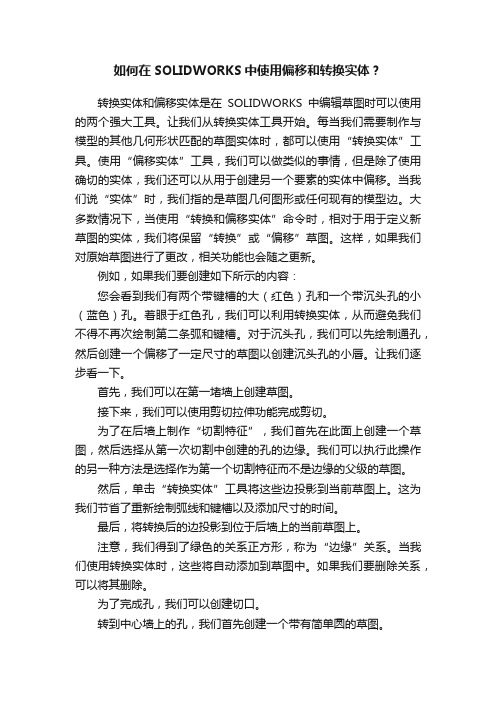
如何在SOLIDWORKS中使用偏移和转换实体?转换实体和偏移实体是在SOLIDWORKS中编辑草图时可以使用的两个强大工具。
让我们从转换实体工具开始。
每当我们需要制作与模型的其他几何形状匹配的草图实体时,都可以使用“转换实体”工具。
使用“偏移实体”工具,我们可以做类似的事情,但是除了使用确切的实体,我们还可以从用于创建另一个要素的实体中偏移。
当我们说“实体”时,我们指的是草图几何图形或任何现有的模型边。
大多数情况下,当使用“转换和偏移实体”命令时,相对于用于定义新草图的实体,我们将保留“转换”或“偏移”草图。
这样,如果我们对原始草图进行了更改,相关功能也会随之更新。
例如,如果我们要创建如下所示的内容:您会看到我们有两个带键槽的大(红色)孔和一个带沉头孔的小(蓝色)孔。
着眼于红色孔,我们可以利用转换实体,从而避免我们不得不再次绘制第二条弧和键槽。
对于沉头孔,我们可以先绘制通孔,然后创建一个偏移了一定尺寸的草图以创建沉头孔的小唇。
让我们逐步看一下。
首先,我们可以在第一堵墙上创建草图。
接下来,我们可以使用剪切拉伸功能完成剪切。
为了在后墙上制作“切割特征”,我们首先在此面上创建一个草图,然后选择从第一次切割中创建的孔的边缘。
我们可以执行此操作的另一种方法是选择作为第一个切割特征而不是边缘的父级的草图。
然后,单击“转换实体”工具将这些边投影到当前草图上。
这为我们节省了重新绘制弧线和键槽以及添加尺寸的时间。
最后,将转换后的边投影到位于后墙上的当前草图上。
注意,我们得到了绿色的关系正方形,称为“边缘”关系。
当我们使用转换实体时,这些将自动添加到草图中。
如果我们要删除关系,可以将其删除。
为了完成孔,我们可以创建切口。
转到中心墙上的孔,我们首先创建一个带有简单圆的草图。
用切口将其完成,这将导致没有嘴唇的简单孔。
然后,我们可以在中间墙的同一面上创建一个草图,选择孔的边缘并使用“偏移实体”工具。
接下来,我们输入尺寸并选择“添加尺寸”框。
Solidworks28个操作技巧

Solidworks28个操作技巧[object Object]Solidworks是一款广泛应用于机械设计领域的三维建模软件,它提供了丰富的工具和功能,可以帮助工程师们快速高效地进行设计和分析。
在本文中,将介绍Solidworks中的28个操作技巧,以帮助用户更好地使用该软件。
1. 快速建立基准平面:在创建零件或装配体时,可以使用快捷键Ctrl+8来快速建立基准平面。
2.使用自动约束:在进行装配体设计时,可以使用自动约束功能来自动将零件定位和约束在正确的位置。
3.使用草图引用:在进行零件设计时,可以使用草图引用功能来引用已有的草图,以加快设计速度。
5. 使用快速键:Solidworks提供了丰富的快速键,可以通过设置快速键来快速调用常用的功能。
6. 使用快速视图:Solidworks提供了多种快速视图,可以通过点击按钮或设置快速键来快速切换视图。
7.使用实体关系:在进行装配体设计时,可以使用实体关系功能来定义零件之间的关系,以便更好地控制装配体的行为。
8.使用模式副本:在进行装配体设计时,可以使用模式副本功能来快速复制和排列零件,以加快设计速度。
9. 使用模拟功能:Solidworks提供了强大的模拟功能,可以进行结构分析、流体流动分析等,以帮助工程师们更好地评估设计。
10. 使用材料库:Solidworks提供了丰富的材料库,可以根据需要选择合适的材料进行设计和分析。
11.使用尺寸标注:在进行零件设计时,可以使用尺寸标注功能来添加尺寸标注,以便更好地控制设计尺寸。
12. 使用草图工具:Solidworks提供了多种草图工具,可以快速创建各种形状的草图,以满足不同的设计需求。
13.使用装配体工具:在进行装配体设计时,可以使用装配体工具来快速组装和排列零件,以便更好地模拟实际装配过程。
16. 使用装配体分析工具:Solidworks提供了多种装配体分析工具,可以对装配体进行分析和评估,以帮助工程师们更好地优化设计。
solidworks辅助工具的使用
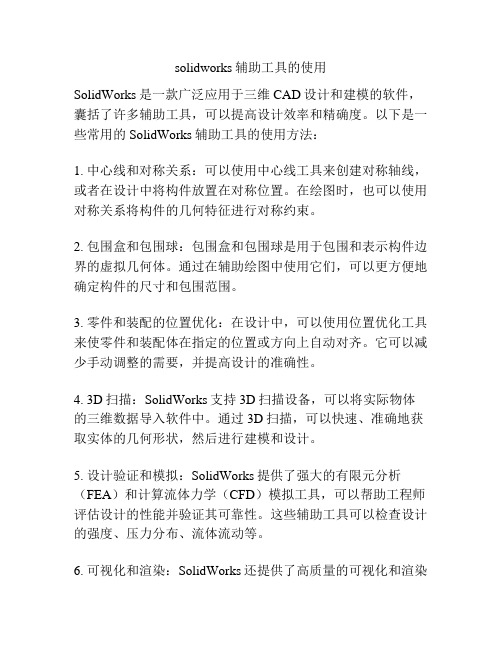
solidworks辅助工具的使用
SolidWorks是一款广泛应用于三维CAD设计和建模的软件,囊括了许多辅助工具,可以提高设计效率和精确度。
以下是一些常用的SolidWorks辅助工具的使用方法:
1. 中心线和对称关系:可以使用中心线工具来创建对称轴线,或者在设计中将构件放置在对称位置。
在绘图时,也可以使用对称关系将构件的几何特征进行对称约束。
2. 包围盒和包围球:包围盒和包围球是用于包围和表示构件边界的虚拟几何体。
通过在辅助绘图中使用它们,可以更方便地确定构件的尺寸和包围范围。
3. 零件和装配的位置优化:在设计中,可以使用位置优化工具来使零件和装配体在指定的位置或方向上自动对齐。
它可以减少手动调整的需要,并提高设计的准确性。
4. 3D扫描:SolidWorks支持3D扫描设备,可以将实际物体的三维数据导入软件中。
通过3D扫描,可以快速、准确地获取实体的几何形状,然后进行建模和设计。
5. 设计验证和模拟:SolidWorks提供了强大的有限元分析(FEA)和计算流体力学(CFD)模拟工具,可以帮助工程师评估设计的性能并验证其可靠性。
这些辅助工具可以检查设计的强度、压力分布、流体流动等。
6. 可视化和渲染:SolidWorks还提供了高质量的可视化和渲染
功能,可以将设计导出为逼真的图片和动画。
通过渲染工具,可以更好地展示设计的外观和材质,以及模拟光照效果。
通过使用这些SolidWorks辅助工具,设计师可以更高效、准确地完成设计任务,并提高设计的质量和可靠性。
非常有用的SOLIDWORKS技巧
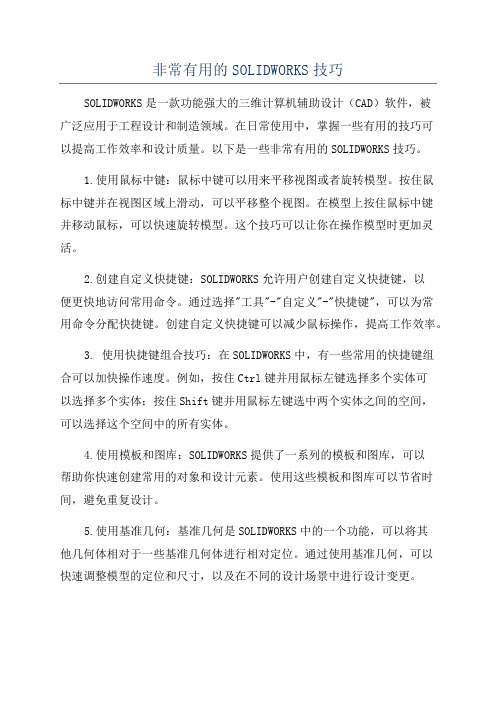
非常有用的SOLIDWORKS技巧SOLIDWORKS是一款功能强大的三维计算机辅助设计(CAD)软件,被广泛应用于工程设计和制造领域。
在日常使用中,掌握一些有用的技巧可以提高工作效率和设计质量。
以下是一些非常有用的SOLIDWORKS技巧。
1.使用鼠标中键:鼠标中键可以用来平移视图或者旋转模型。
按住鼠标中键并在视图区域上滑动,可以平移整个视图。
在模型上按住鼠标中键并移动鼠标,可以快速旋转模型。
这个技巧可以让你在操作模型时更加灵活。
2.创建自定义快捷键:SOLIDWORKS允许用户创建自定义快捷键,以便更快地访问常用命令。
通过选择"工具"-"自定义"-"快捷键",可以为常用命令分配快捷键。
创建自定义快捷键可以减少鼠标操作,提高工作效率。
3. 使用快捷键组合技巧:在SOLIDWORKS中,有一些常用的快捷键组合可以加快操作速度。
例如,按住Ctrl键并用鼠标左键选择多个实体可以选择多个实体;按住Shift键并用鼠标左键选中两个实体之间的空间,可以选择这个空间中的所有实体。
4.使用模板和图库:SOLIDWORKS提供了一系列的模板和图库,可以帮助你快速创建常用的对象和设计元素。
使用这些模板和图库可以节省时间,避免重复设计。
5.使用基准几何:基准几何是SOLIDWORKS中的一个功能,可以将其他几何体相对于一些基准几何体进行相对定位。
通过使用基准几何,可以快速调整模型的定位和尺寸,以及在不同的设计场景中进行设计变更。
6.使用装配引用:当你在进行装配设计时,SOLIDWORKS提供了一个装配引用的功能,可以用来控制不同零件之间的相对位置和运动关系。
通过使用装配引用,可以轻松调整装配件之间的关系,避免设计中的错误。
7.使用图像质量选项:在SOLIDWORKS中,你可以通过选择"选项"-"性能"来调整图像质量选项。
solidworks基准面平移方法

solidworks基准面平移方法
SolidWorks基准面的平移法
一、什么是基准面
基准面是一种用于创建零件工程的坐标系统,它由坐标系统中的三个平面组成,每个平面均用一唯二值(正负)向量来定义,并且由三个垂直的基准线定义。
基准面的定义允许你将零件构建或移动,以便把它们放在一个坐标系统中,可以令你完成你所需要做的任何工程任务。
二、基准面的平移法
1、使用SolidWorks中的基准面平移工具可以帮助你实现平移基准面的功能。
2、点击SolidWorks菜单栏中的'视图'选项卡,然后点击右侧的'基准面'。
3、点击'平移'按钮,然后在显示的框架中输入需要平移的距离,比如10米。
随后,出现的预览窗口就可以看到基准面的平移结果。
4、点击'确定'按钮,就可以实现基准面的平移。
5、若要还原基准面,只需要同样的方法,输入与平移前相反的距离,然后点击'确定'按钮,就可以将基准面复原到原本的位置。
以上就是关于SolidWorks基准面的平移法的介绍,希望对大家有帮助。
- 1 -。
solidworks 使用技巧大全

solidworks 使用技巧大全1. 您可以使用CTRL+TAB 键循环进入在SolidWorks 中打开的文件。
2. 使用方向键可以旋转模型。
按CTRL 键加上方向键可以移动模型。
按ALT 键加上方向键可以将模型沿顺时针或逆时针方向旋转。
3. 您可以钉住视图定向的对话框,使它可以使用在所有的操作时间内。
4. 使用z 来缩小模型或使用SHIFT + z 来放大模型。
5. 您可以使用工作窗口底边和侧边的窗口分隔条,同时观看两个或多个同一个模型的不同视角。
6. 单击工具栏中的"显示/删除几何关系"的图标找出草图中过定义或悬空的几何关系。
当对话框出现时,单击准则并从其下拉清单上选择过定义或悬空。
7. 您可以在FeatureManager 设计树上拖动零件或装配体的图标,将其放置到工程图纸上自动生成标准三视图。
8. 您可以用绘制一条中心线并且选择镜向图标然后生成一条" 镜向线"。
9. 您可以按住CTRL 键并且拖动一个参考基准面来快速地复制出一个等距基准面,然后在此基准面上双击鼠标以精确地指定距离尺寸。
10. 您可以在FeatureManager 设计树上以拖动放置方式来改变特征的顺序。
11. 当打开一个工程图或装配体时,您可以借助使用打开文件对话框中的参考文件按钮来改变被参考的零件。
12. 如果隐藏线视图模式的显示不够精准,可以使用工具/选项/ 文件属性/图象品质/线架图品质,以调整显示品质。
13. 您可以用拖动FeatureManager 设计树上的退回控制棒来退回其零件中的特征14. 使用选择过滤器工具栏,您可以方便地选择实体。
15. 按住CTRL 键并从FeatureManager 设计树上拖动特征图标到您想要修改的边线或面上,您可以在许多边线和面上生成圆角、倒角、以及孔的复制。
16. 在右键的下拉菜单上选择"选择其他"的选项可以在该光标所在位置上做穿越实体的循环选择操作。
在SolidWorks中调整零件位置的几种方法

在SolidWorks中调整零件位置的几种方法4/26/2022 12:37 AM在设计的过程中,我们可能会经常会收到一些客户或者供应商的各种格式的文档,当我们打开这些文件时,这些文件的放置方向也许并不是我们想要的朝向,如下图所示,而且零件偏离原点很远,这样对我们观察和修改零件都会带来很多不便。
对于这种情况,我们最好将零件方位能够将摆正,会对后来的工作带来方便,可以用下面几种方法来将其摆正,我们就以下图孔中心位置点作为参考,将其变为原点,并将零件摆正1.“移动/复制”命令在“移动/复制”命令中有两个控制选项“平移/旋转”和“约束”,如果我们测量出孔中心点与原点的距离,以及对应面的角度数据,我们就可以通过“平移/旋转”选项输入距离和角度,要注意1次“移动/复制”命令只能实现一次变化效果,或者平移,或者旋转,如果既要平移又要旋转可以分步实现。
但如果不知道孔中心与原点的距离关系,我们也可以通过“约束”选项来实现定位,当点击“约束”后,属性管理器就会出现一个类似装配体中“配合”命令的界面,我们就可以像在装配体配合那样对零件位置进行调整,我们可建立两个新基准面,让其和地面一起与零件的默认基准面(上视,前视,右视)分别添加“重合”关系。
这样也同样实现定位。
2 另存法我们可以在孔中心处,绘制一草图,里面画两天垂直的直线,然后利用“坐标系”命令,建立一个新的坐标系“坐标系1”然后,对该零件进行另存操作,在另存界面的“保存类型”选项中,我们可以选择IGES,STEP,Parasolid等3D通用转换格式均可,选择完类型后,再选择“选项” ,在其中的输入坐标系中选择上面新建的“坐标系1”再用SolidWorks打开刚才保存的文件,此时,打开零件的原点就在孔中心位置。
此方法主要针对不需要保留零件特征步骤的这类零件。
3 利用3DQuickPress功能一键转换3DQuickPress是一款基于SolidWorks平台专业五金连续模具设计插件,其中的“移动到绝对坐标系统”命令对于文件方位的调整非常方便,具体操作如下。
SolidWorks使用技巧完整版
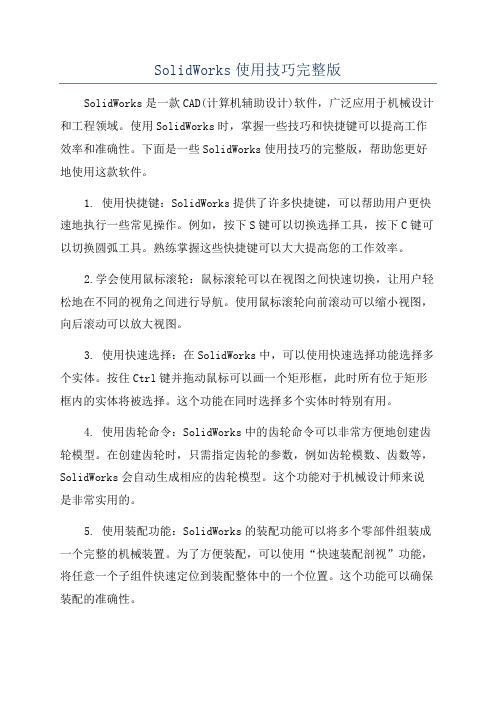
SolidWorks使用技巧完整版SolidWorks是一款CAD(计算机辅助设计)软件,广泛应用于机械设计和工程领域。
使用SolidWorks时,掌握一些技巧和快捷键可以提高工作效率和准确性。
下面是一些SolidWorks使用技巧的完整版,帮助您更好地使用这款软件。
1. 使用快捷键:SolidWorks提供了许多快捷键,可以帮助用户更快速地执行一些常见操作。
例如,按下S键可以切换选择工具,按下C键可以切换圆弧工具。
熟练掌握这些快捷键可以大大提高您的工作效率。
2.学会使用鼠标滚轮:鼠标滚轮可以在视图之间快速切换,让用户轻松地在不同的视角之间进行导航。
使用鼠标滚轮向前滚动可以缩小视图,向后滚动可以放大视图。
3. 使用快速选择:在SolidWorks中,可以使用快速选择功能选择多个实体。
按住Ctrl键并拖动鼠标可以画一个矩形框,此时所有位于矩形框内的实体将被选择。
这个功能在同时选择多个实体时特别有用。
4. 使用齿轮命令:SolidWorks中的齿轮命令可以非常方便地创建齿轮模型。
在创建齿轮时,只需指定齿轮的参数,例如齿轮模数、齿数等,SolidWorks会自动生成相应的齿轮模型。
这个功能对于机械设计师来说是非常实用的。
5. 使用装配功能:SolidWorks的装配功能可以将多个零部件组装成一个完整的机械装置。
为了方便装配,可以使用“快速装配剖视”功能,将任意一个子组件快速定位到装配整体中的一个位置。
这个功能可以确保装配的准确性。
6. 制作剖视图:剖视图可以将零件或装配的内部结构显示出来,有助于更好地理解它们的构造和组成。
使用SolidWorks的“快速剖视”功能可以轻松创建剖视图。
只需指定一个面,SolidWorks会根据该面创建剖视图。
7. 使用模式:SolidWorks的模式功能可以复制实体或组件,并在特定轨迹上重复排列。
例如,可以使用线性模式生成一排等距的螺钉孔。
这个功能非常有用,可以节省大量的时间和精力。
solidworks各命令使用的方法
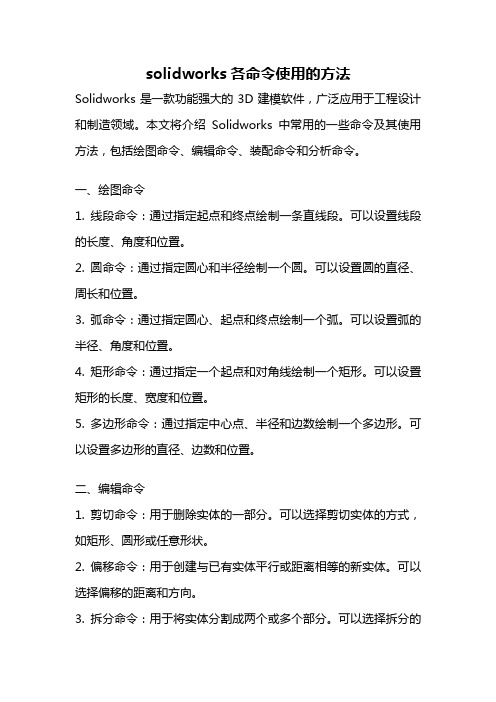
solidworks各命令使用的方法Solidworks是一款功能强大的3D建模软件,广泛应用于工程设计和制造领域。
本文将介绍Solidworks中常用的一些命令及其使用方法,包括绘图命令、编辑命令、装配命令和分析命令。
一、绘图命令1. 线段命令:通过指定起点和终点绘制一条直线段。
可以设置线段的长度、角度和位置。
2. 圆命令:通过指定圆心和半径绘制一个圆。
可以设置圆的直径、周长和位置。
3. 弧命令:通过指定圆心、起点和终点绘制一个弧。
可以设置弧的半径、角度和位置。
4. 矩形命令:通过指定一个起点和对角线绘制一个矩形。
可以设置矩形的长度、宽度和位置。
5. 多边形命令:通过指定中心点、半径和边数绘制一个多边形。
可以设置多边形的直径、边数和位置。
二、编辑命令1. 剪切命令:用于删除实体的一部分。
可以选择剪切实体的方式,如矩形、圆形或任意形状。
2. 偏移命令:用于创建与已有实体平行或距离相等的新实体。
可以选择偏移的距离和方向。
3. 拆分命令:用于将实体分割成两个或多个部分。
可以选择拆分的方式,如点、线、面或体。
4. 平移命令:用于将实体沿指定方向移动一定距离。
可以选择平移的方式,如向量、参考点或轴线。
5. 旋转命令:用于将实体绕指定轴线旋转一定角度。
可以选择旋转的方式,如角度、参考点或平面。
三、装配命令1. 零件命令:用于在装配中插入和编辑零件。
可以选择零件的位置、角度和尺寸。
2. 约束命令:用于定义装配中零件之间的关系。
可以选择约束的类型,如固定、对齐或配对。
3. 配置命令:用于创建和管理装配中的不同配置。
可以选择配置的名称、状态和属性。
4. 装配体命令:用于将多个零件组装成一个装配体。
可以选择装配体的位置、角度和尺寸。
5. 装配特征命令:用于在装配中创建和编辑特征。
可以选择特征的类型,如剪切、拉伸或孔。
四、分析命令1. 重心命令:用于计算实体的重心位置。
可以选择实体的材料密度和体积。
2. 质量特性命令:用于计算实体的质量和惯性矩阵。
200个solidworks使用技巧
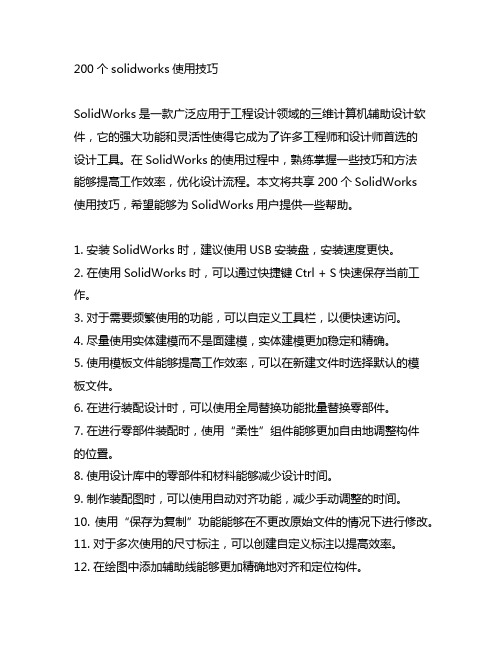
200个solidworks使用技巧SolidWorks是一款广泛应用于工程设计领域的三维计算机辅助设计软件,它的强大功能和灵活性使得它成为了许多工程师和设计师首选的设计工具。
在SolidWorks的使用过程中,熟练掌握一些技巧和方法能够提高工作效率,优化设计流程。
本文将共享200个SolidWorks使用技巧,希望能够为SolidWorks用户提供一些帮助。
1. 安装SolidWorks时,建议使用USB安装盘,安装速度更快。
2. 在使用SolidWorks时,可以通过快捷键Ctrl + S快速保存当前工作。
3. 对于需要频繁使用的功能,可以自定义工具栏,以便快速访问。
4. 尽量使用实体建模而不是面建模,实体建模更加稳定和精确。
5. 使用模板文件能够提高工作效率,可以在新建文件时选择默认的模板文件。
6. 在进行装配设计时,可以使用全局替换功能批量替换零部件。
7. 在进行零部件装配时,使用“柔性”组件能够更加自由地调整构件的位置。
8. 使用设计库中的零部件和材料能够减少设计时间。
9. 制作装配图时,可以使用自动对齐功能,减少手动调整的时间。
10. 使用“保存为复制”功能能够在不更改原始文件的情况下进行修改。
11. 对于多次使用的尺寸标注,可以创建自定义标注以提高效率。
12. 在绘图中添加辅助线能够更加精确地对齐和定位构件。
13. 使用图层功能能够更好地组织绘图内容。
14. 在进行剖面视图时,可以使用“扫描线剖面”以显示更多的细节。
15. 使用“翻转方向”功能能够更好地控制拉伸和旋转特征的方向。
16. 在进行设计时,使用“设计表格”能够修改多个特征参数。
17. 使用实体环绕功能能够更加灵活地创建复杂的几何形状。
18. 使用“帮助”功能能够快速查找SolidWorks的使用方法和技巧。
19. 在进行装配时,使用“替代部件”功能能够快速替换构件。
20. 使用“修剪”功能能够删除多余的几何体。
21. 在进行图纸设计时,使用“基本视图”功能能够快速生成主视图和副视图。
solidworks知识点总结
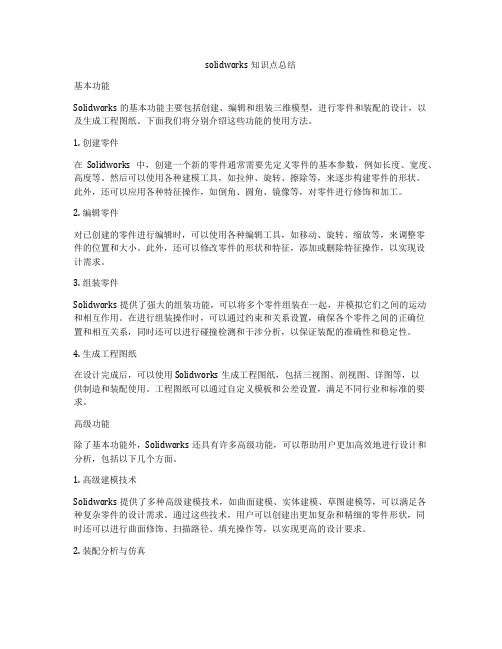
solidworks知识点总结基本功能Solidworks的基本功能主要包括创建、编辑和组装三维模型,进行零件和装配的设计,以及生成工程图纸。
下面我们将分别介绍这些功能的使用方法。
1. 创建零件在Solidworks中,创建一个新的零件通常需要先定义零件的基本参数,例如长度、宽度、高度等。
然后可以使用各种建模工具,如拉伸、旋转、擦除等,来逐步构建零件的形状。
此外,还可以应用各种特征操作,如倒角、圆角、镜像等,对零件进行修饰和加工。
2. 编辑零件对已创建的零件进行编辑时,可以使用各种编辑工具,如移动、旋转、缩放等,来调整零件的位置和大小。
此外,还可以修改零件的形状和特征,添加或删除特征操作,以实现设计需求。
3. 组装零件Solidworks提供了强大的组装功能,可以将多个零件组装在一起,并模拟它们之间的运动和相互作用。
在进行组装操作时,可以通过约束和关系设置,确保各个零件之间的正确位置和相互关系,同时还可以进行碰撞检测和干涉分析,以保证装配的准确性和稳定性。
4. 生成工程图纸在设计完成后,可以使用Solidworks生成工程图纸,包括三视图、剖视图、详图等,以供制造和装配使用。
工程图纸可以通过自定义模板和公差设置,满足不同行业和标准的要求。
高级功能除了基本功能外,Solidworks还具有许多高级功能,可以帮助用户更加高效地进行设计和分析,包括以下几个方面。
1. 高级建模技术Solidworks提供了多种高级建模技术,如曲面建模、实体建模、草图建模等,可以满足各种复杂零件的设计需求。
通过这些技术,用户可以创建出更加复杂和精细的零件形状,同时还可以进行曲面修饰、扫描路径、填充操作等,以实现更高的设计要求。
2. 装配分析与仿真Solidworks内置了强大的装配分析和仿真工具,可以帮助用户进行装配的运动分析、应力分析、热分析等。
通过这些工具,用户可以发现装配中的问题和潜在风险,优化设计方案,提高产品的可靠性和性能。
在SolidWorks中调整零件位置的几种方法

在SolidWorks中调整零件位置的几种方法在设计的过程中,我们可能会经常会收到一些客户或者供应商的各种格式的文档,当我们打开这些文件时,这些文件的放置方向也许并不是我们想要的朝向,如下图所示,而且零件偏离原点很远,这样对我们观察和修改零件都会带来很多不便。
对于这种情况,我们最好将零件方位能够将摆正,会对后来的工作带来方便,可以用下面几种方法来将其摆正,我们就以下图孔中心位置点作为参考,将其变为原点,并将零件摆正1. “移动/复制”命令在“移动/复制”命令中有两个控制选项“平移/旋转”和“约束”,如果我们测量出孔中心点与原点的距离,以及对应面的角度数据,我们就可以通过“平移/旋转”选项输入距离和角度,要注意1次“移动/复制”命令只能实现一次变化效果,或者平移,或者旋转,如果既要平移又要旋转可以分步实现。
但如果不知道孔中心与原点的距离关系,我们也可以通过“约束”选项来实现定位,当点击“约束”后,属性管理器就会出现一个类似装配体中“配合”命令的界面,我们就可以像在装配体配合那样对零件位置进行调整,我们可建立两个新基准面,让其和地面一起与零件的默认基准面(上视,前视,右视)分别添加“重合”关系。
这样也同样实现定位。
2 另存法我们可以在孔中心处,绘制一草图,里面画两天垂直的直线,然后利用“坐标系”命令,建立一个新的坐标系“坐标系1”然后,对该零件进行另存操作,在另存界面的“保存类型”选项中,我们可以选择IGES,STEP,Parasolid等3D通用转换格式均可,选择完类型后,再选择“选项”,在其中的输入坐标系中选择上面新建的“坐标系1”再用SolidWorks打开刚才保存的文件,此时,打开零件的原点就在孔中心位置此方法主要针对不需要保留零件特征步骤的这类零件。
3 利用3DQuickPress功能一键转换3DQuickPress是一款基于SolidWorks平台专业五金连续模具设计插件,其中的“移动到绝对坐标系统”命令对于文件方位的调整非常方便,具体操作如下。
在SolidWorks中调整零件位置的几种方法
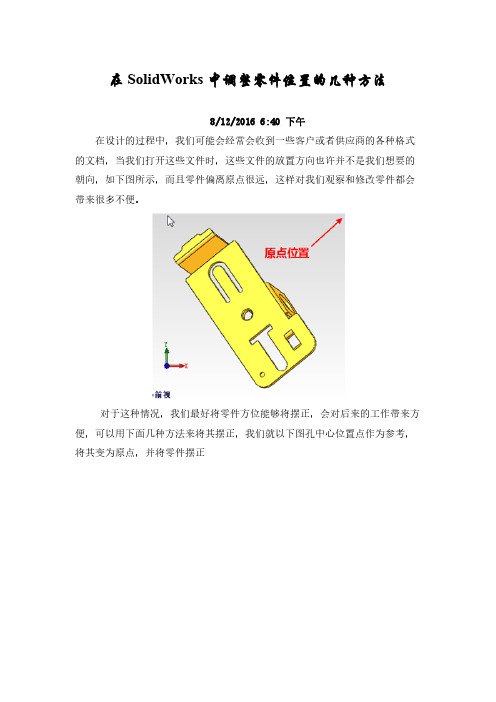
在SolidWorks中调整零件位置的几种方法8/12/2016 6:40 下午在设计的过程中,我们可能会经常会收到一些客户或者供应商的各种格式的文档,当我们打开这些文件时,这些文件的放置方向也许并不是我们想要的朝向,如下图所示,而且零件偏离原点很远,这样对我们观察和修改零件都会带来很多不便。
对于这种情况,我们最好将零件方位能够将摆正,会对后来的工作带来方便,可以用下面几种方法来将其摆正,我们就以下图孔中心位置点作为参考,将其变为原点,并将零件摆正1.“移动/复制”命令在“移动/复制”命令中有两个控制选项“平移/旋转”和“约束”,如果我们测量出孔中心点与原点的距离,以及对应面的角度数据,我们就可以通过“平移/旋转”选项输入距离和角度,要注意1次“移动/复制”命令只能实现一次变化效果,或者平移,或者旋转,如果既要平移又要旋转可以分步实现。
但如果不知道孔中心与原点的距离关系,我们也可以通过“约束”选项来实现定位,当点击“约束”后,属性管理器就会出现一个类似装配体中“配合”命令的界面,我们就可以像在装配体配合那样对零件位置进行调整,我们可建立两个新基准面,让其和地面一起与零件的默认基准面(上视,前视,右视)分别添加“重合”关系。
这样也同样实现定位。
2 另存法我们可以在孔中心处,绘制一草图,里面画两天垂直的直线,然后利用“坐标系”命令,建立一个新的坐标系“坐标系1”然后,对该零件进行另存操作,在另存界面的“保存类型”选项中,我们可以选择IGES,STEP,Parasolid等3D通用转换格式均可,选择完类型后,再选择“选项” ,在其中的输入坐标系中选择上面新建的“坐标系1”再用SolidWorks打开刚才保存的文件,此时,打开零件的原点就在孔中心位置。
此方法主要针对不需要保留零件特征步骤的这类零件。
3 利用3DQuickPress功能一键转换3DQuickPress是一款基于SolidWorks平台专业五金连续模具设计插件,其中的“移动到绝对坐标系统”命令对于文件方位的调整非常方便,具体操作如下。
Solidworks的179条实用技巧,让你有飞一般的感觉.....

Solidworks的179条实⽤技巧,让你有飞⼀般的感觉.....1 您可以使⽤ CTRL+TAB 键循环进⼊在 SolidWorks 中打开的⽂件。
2 使⽤⽅向键可以旋转模型。
按 CTRL 键加上⽅向键可以移动模型。
按 ALT 键加上⽅向键可以将模型沿顺时针或逆时针⽅向旋转。
3 您可以钉住视图定向的对话框,使它可以使⽤在所有的操作时间内。
4 使⽤ z 来缩⼩模型或使⽤ SHIFT + z 来放⼤模型。
5 您可以使⽤⼯作窗⼝底边和侧边的窗⼝分隔条,同时观看两个或多个同⼀个模型的不同视⾓。
6 单击⼯具栏中的'显⽰/删除⼏何关系'的图标找出草图中过定义或悬空的⼏何关系。
当对话框出现时,单击准则并从其下拉清单上选择过定义或悬空。
7 您可以在FeatureManager设计树上拖动零件或装配体的图标,将其放置到⼯程图纸上⾃动⽣成标准三视图。
8 您可以⽤绘制⼀条中⼼线并且选择镜向图标然后⽣成⼀条'镜向线'。
9 您可以按住 CTRL 键并且拖动⼀个参考基准⾯来快速地复制出⼀个等距基准⾯,然后在此基准⾯上双击⿏标以精确地指定距离尺⼨。
10 您可以在FeatureManager设计树上以拖动放置⽅式来改变特征的顺序。
11 当打开⼀个⼯程图或装配体时,您可以借助使⽤打开⽂件对话框中参考⽂件按钮来改变被参考零件。
12 如果隐藏线视图模式的显⽰不够精准,可以使⽤⼯具/选项/⽂件属性/图象品质/线架图品质,以调整显⽰品质。
13 您可以⽤拖动FeatureManager设计树上的退回控制棒来退回其零件中的特征。
14 使⽤选择过滤器⼯具栏,您可以⽅便地选择实体。
15 按住 CTRL 键并从FeatureManager设计树上拖动特征图标到您想要修改的边线或⾯上,您可以在许多边线和⾯上⽣成圆⾓、倒⾓、以及孔的复制。
16 在右键的下拉菜单上选择'选择其他'的选项可以在该光标所在位置上做穿越实体的循环选择操作。
solidworks怎么零件原点与装配原点重合

solidworks怎么零件原点与装配原点重合?
solidworks怎么零件原点与装配原点重合?solidworks中怎么让第一个零件图的原点与装配体坐标原点重合?下面我们就来看看详细的教程,需要的朋友可以参考下
将教你在solidworks装配体模式下,如何使第一个零件图的原点与装配体坐标原点重合。
软件名称:
SolidWorks 2010 SP2.1 中文破解免费版(2017版亲测)
1、进入装配体模式,准备插入第一个零件,如图所示
2、双击"零件11",将鼠标移动到视图窗口内,但不要点击,如图所示
3、将鼠标移动到“Feature Manager”,点击,如图所示
4、鼠标点击设计书,展开特征,如图所示
5、在点击坐标原点,如图所示
6、这样,零件的原点就和装配体默认的原点重合了。
再点击零件原点,如图所示
8、大功告成,现在零件和装配模式原点重合,剖切面的时候就省去很多事情了。
solidworks装配体中的基准轴中心点

solidworks装配体中的基准轴中心点在Solidworks中,装配体中的基准轴中心点是通过对两个或多个基准面的偏移来定义的。
具体步骤如下:
1. 打开Solidworks软件,点击“文件”-“新建”,创建一个新的装配体。
2. 在装配体中,选择需要成为基准面的面,右键点击并选择“转化为参考几何体”。
3. 在弹出的窗口中,选择“偏移”,然后输入需要偏移的距离。
4. 重复上述步骤,选择另一个需要成为基准面的面,进行同样的操作。
5. 完成上述步骤后,选择两个基准面,右键点击并选择“创建基准轴”。
在弹出的窗口中,选择“通过两个参考面”,然后选择两个基准面。
6. 完成上述步骤后,基准轴中心点就创建成功了。
需要注意的是,在创建基准轴时,需要确保两个基准面是平行的,否则创建的基准轴可能会不准确。
创建基准轴后,可以在装配体中使用基准轴进行定位和约束。
例如,可以将一个零件的圆柱面与基准轴进行同轴约束,以实现精确的定位。
此外,基准轴还可以用于测量和标注尺寸。
除了在装配体中创建基准轴外,还可以使用现有的几何体来创建基准轴。
例如,可以选择一条边或一个轴线,然后右键点击并选择“创建基准轴”。
在弹出的窗口中,可以选择要创建基准轴的方式,例如“通过两个点”或“通过三个点”等。
总之,在Solidworks中,基准轴是用于定位和约束的重要工具。
通过合理使用基准轴,可以大大提高建模的效率和准确性。
SOLIDWORKS移动面命令的使用,这个命令真的很方便

SOLIDWORKS移动面命令的使用,这个命令真的很方便
建模过程
1.打开一个导入的文件,它是没有特征的。
如果想把这个零件加长,用拉伸凸台会有点麻烦,但用【移动面】这个命令就方便多了。
2.首先改一下透明度,便于观察,按住【Ctrl键】选顶面和圆柱面,右键【更改透明度】。
2-1.更改后的样子,可以看到顶部有一个锥形沉头孔。
3.【直接编辑】——【移动面】。
4.【移动面】选中顶面,平移:2 。
4-1.发现只平移顶面的话,倒角和锥形角都会变形。
5.【移动面】这次框选:顶面、倒角、锥形角。
5-1.平移之后发现:倒角、锥形角正常,但孔被加长了。
6.这次把整个锥形孔都框选进来。
6-1.平移:10 。
6-2.圆柱体被加长,倒角、锥形沉头孔正常。
7.既然可以上下平移,也就可以前后左右平移,框选:上方的圆柱体。
7-1.平移,Z方向:8 。
8.也可以用:旋转,框选上方的圆柱体。
8-1.旋转:25度。
9.完成。
- 1、下载文档前请自行甄别文档内容的完整性,平台不提供额外的编辑、内容补充、找答案等附加服务。
- 2、"仅部分预览"的文档,不可在线预览部分如存在完整性等问题,可反馈申请退款(可完整预览的文档不适用该条件!)。
- 3、如文档侵犯您的权益,请联系客服反馈,我们会尽快为您处理(人工客服工作时间:9:00-18:30)。
在SolidWorks中调整零件位置的几种方法
在设计的过程中,我们可能会经常会收到一些客户或者供应商的各种格式的文档,当我们打开这些文件时,这些文件的放置方向也许并不是我们想要的朝向,如下图所示,而且零件偏离原点很远,这样对我们观察和修改零件都会带来很多不便。
对于这种情况,我们最好将零件方位能够将摆正,会对后来的工作带来方便,可以用下面几种方法来将其摆正,我们就以下图孔中心位置点作为参考,将其变为原点,并将零件摆正
1. “移动/复制”命令
在“移动/复制”命令中有两个控制选项“平移/旋转”和“约束”,如果我们测量出孔中心点与原点的距离,以及对应面的角度数据,我们就可以通过“平移/旋转”选项输入距离和角度,要注意1次“移动/复制”命令只能实现一次变化效果,或者平移,或者旋转,如果既要平移又要旋转可以分步实现。
但如果不知道孔中心与原点的距离关系,我们也可以通过“约束”选项来实现定
位,当点击“约束”后,属性管理器就会出现一个类似装配体中“配合”命令的界面,我们就可以像在装配体配合那样对零件位置进行调整,我们可建立两个新基准面,让其和地面一起与零件的默认基准面(上视,前视,右视)分别添加“重合”关系。
这样也同样实现定位。
2 另存法
我们可以在孔中心处,绘制一草图,里面画两天垂直的直线,然后利用“坐标系”命令,建立一个新的坐标系“坐标系1”
然后,对该零件进行另存操作,在另存界面的“保存类型”选项中,我们可以选择IGES,STEP,Parasolid等3D通用转换格式均可,选择完类型后,再选择“选项”,在其中的输入坐标系中选择上面新建的“坐标系1”
再用SolidWorks打开刚才保存的文件,此时,打开零件的原点就在孔中心位置此方法主要针对不需要保留零件特征步骤的这类零件。
3 利用3DQuickPress功能一键转换
3DQuickPress是一款基于SolidWorks平台专业五金连续模具设计插件,其中的“移动到绝对坐标系统”命令对于文件方位的调整非常方便,具体操作如下。
同方法2一样,也在孔中心位置建立“坐标系1”,
然后使用“移动到绝对坐标系统”命令,按照下图所示选择,
点击确定后,孔中心就会移动到原点,且零件在原点坐标的方向,与上图保持一致。
综上所述,通过上面三种方法,我们都可以将位置不合理的零件摆正。
